Excelで行間を広げ、見やすく美しい表を作成する方法
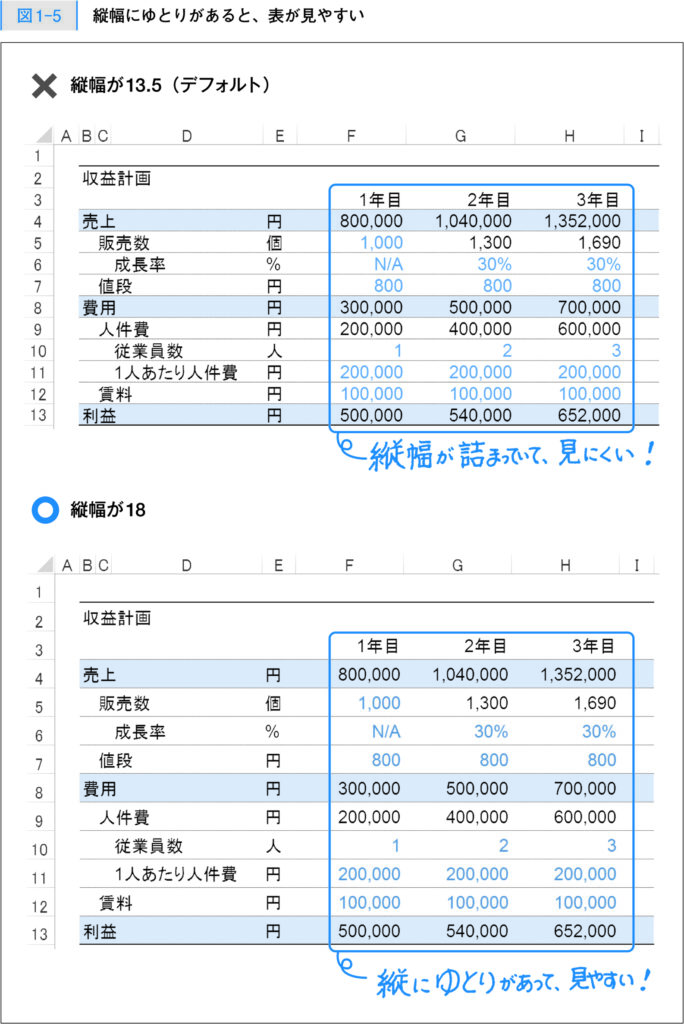
Excelで行間を広げ、見やすく美しい表を作成する方法について解説します。Excelの表は、データを整理して視覚的に理解しやすくするために利用されることが多いですが、行間を適切に調整することで、データの可読性が大幅に向上します。この記事では、行間を広げることで見やすく美しい表を作成する具体的な手順を紹介します。
行間を広げるには、行の高さを手動で指定したり、自動調整したりする方法があります。これらの方法を上手に活用することで、データの整理や視覚的な美しさを実現できます。また、セルのMERGEサイズの変更やフォントの選択、フォントサイズの調整も重要な要素です。これらの設定を組み合わせることで、より洗練された表を作成することが可能になります。
具体的には、行の高さをドラッグで調整したり、数値で指定したり、自動調整したりする方法を詳しく説明します。さらに、複数の行の高さを一度に変更したり、デフォルトの設定に戻す方法も紹介します。これらのテクニックをマスターすることで、Excelで作成する表が見やすく、美しいものになります。
Excelの行間を広げる重要性
Excelで行間を広げることには、データの可読性を向上させるという重要な意味があります。行間が狭いと、データが密集して見え、視覚的に疲れやすくなります。これに対し、行間を適切に広げることで、データ間に十分なスペースが生まれ、読みやすさが大幅に向上します。特に、大量のデータを扱う場合や、複雑な表を作成する際には、行間の調整が不可欠となります。
また、行間を広げることで、表全体の美しさと整理感が向上します。整然とした見た目の表は、視覚的に魅力的であり、読み手に好印象を与えます。見やすい表は、情報の理解を助け、効率的な意思決定を促進します。そのため、行間の調整は、単に見た目を良くするだけでなく、実用的な面でも非常に重要です。
行間を広げる方法は様々で、手動で行の高さを指定する方法や、自動調整機能を使用する方法があります。これらの方法を上手く組み合わせることで、最適な行間を実現し、見やすく美しい表を作成することができます。また、行間だけでなく、セルのマージやフォントの選択、フォントサイズの調整などの細かい設定も、表の見やすさと美しさに大きく影響します。これらの要素を総合的に考慮することで、プロフェッショナルで印象的な表を作成することが可能となります。
行の高さを手動で指定する方法
行の高さを手動で指定することは、Excelで表の見栄えを整えるうえで重要なテクニックの一つです。行間を適切に広げることで、データの可読性が向上し、視覚的にも美しい表を作成できます。具体的には、行の高さをドラッグで調整したり、数値で指定したりすることで、各行の高さを細かく制御することが可能です。
行の高さをドラッグで調整する方法は、非常にシンプルで直感的です。まず、行番号の部分をマウスでドラッグします。このとき、マウスのカーソルが縦線に変化したら、上下にドラッグして行の高さを調整します。この方法は、個々の行に異なる高さを設定したい場合や、微調整が必要な場合に特に役立ちます。
数値で行の高さを指定する方法も、手動で調整するための有効な手段です。行番号の部分を右クリックし、「行の高さ」を選択します。すると、新しいウィンドウが表示され、そこに希望の高さ(ポイント単位)を入力することで、行の高さを正確に設定できます。この方法は、特定のデザイン要件に合わせて一貫した行の高さを維持したい場合に便利です。
行の高さを自動調整する方法
行の高さを自動調整することで、Excelの表が見やすく、整然と整理されることが期待できます。ここでは、行の高さを自動調整する具体的な方法を解説します。まず、自動調整機能を使うと、セル内のテキストやデータに合わせて行の高さが自動的に調整されます。これにより、データが完全に表示され、見やすさが向上します。例えば、長いテキストや複雑な数式を含むセルでは、行の高さが自動的に増加し、データが完全に表示されるようになります。
自動調整を行うには、まず対象の行を選択します。複数の行を選択する場合は、マウスで行番号をドラッグして範囲を選択します。次に、ホームタブの「セル」グループにある「行と列」をクリックし、表示されるメニューから「行の高さを自動調整」を選択します。これにより、選択した行の高さが自動的に調整され、データが完全に表示されるようになります。
また、行の高さを手動で指定することも可能です。これは、特定のデザインやレイアウトを維持したい場合に便利です。手動で行の高さを指定するには、対象の行を選択し、行番号の下部でマウスのポインタをドラッグして高さを調整します。あるいは、ホームタブの「セル」グループにある「行と列」をクリックし、表示されるメニューから「行の高さ」を選択し、希望の数値を入力することで、正確な高さを設定できます。手動調整により、表全体の一貫性と見やすさを高めることができます。
複数の行の高さを一度に変更する方法
複数の行の高さを一度に変更することは、Excelで効率的に表の見やすさを向上させるための重要なテクニックです。特に、大量のデータを扱う際や、一貫性のある見た目を維持したい場合に役立ちます。複数の行を選択し、一度に高さを調整することで、全体的な表のバランスを保ちつつ、見やすさも確保できます。
複数の行の高さを変更するには、まず変更したい行をマウスでドラッグして選択します。選択範囲が確定したら、行番号の左側にある境界線をドラッグして高さを調整します。この方法では、選択したすべての行が同じ高さになります。また、数値で指定したい場合は、右クリックして「行の高さ」を選択し、希望の数値を入力します。この操作によって、選択したすべての行が一括で指定した高さに設定されます。
複数の行の高さを一度に変更することで、表の全体的な見た目が整えられ、データの可読性が向上します。特に、同じセクション内の行や、同じ種類のデータを表示する行に対してこの操作を行うと、表がより整理され、見やすくなります。また、複数の行の高さを一括で調整することで、表の作成や編集の時間短縮にもつながります。
行の高さをデフォルトに戻す方法
Excelで行の高さをデフォルトに戻す方法は非常にシンプルです。行の高さをデフォルトにリセットすることで、一貫性のある見た目を保つことができます。また、デフォルトの高さは多くの場合、見やすさと読みやすさを両立する最適なバランスを提供しています。
まず、調整したい行を選択します。行の左側に表示される行番号をクリックして選択します。複数の行を選択する場合は、シフトキーを押しながら行番号をクリックすると範囲を選択できます。選択した行がハイライト表示されるはずです。
次に、行の高さをデフォルトに戻すには、マウスの右ボタンで選択した行の範囲をクリックし、「行の高さ」を選択します。すると、新しいウィンドウが開きます。そのウィンドウで「デフォルト」ボタンをクリックすると、選択した行の高さがデフォルトの15ポイントにリセットされます。
また、キーボードショートカットを使用して行の高さをデフォルトに戻すこともできます。選択した行で「Ctrl + 1」を押すと、フォーマット セルのダイアログボックスが開きます。その中で「行の高さ」タブを選択し、デフォルトの15ポイントを入力して「OK」をクリックすることで、同じ操作が完了します。
これらの方法を活用することで、Excelの表が一貫性のある見やすい形態に整えられ、より美しく整理された見た目を実現できます。
セルのMERGEとフォント設定
セルのMERGEやフォント設定は、Excelの表をより見やすく美しいものにするために欠かせない要素です。セルのMERGEは、複数のセルを1つの大きなセルに結合することで、タイトルやヘッダーを中央に配置したり、データのグループ化を明確に表示することができます。例えば、複数の列をMERGEすることで、表の見出しを大きく表示し、全体的な構造を一目で理解しやすくなります。また、フォント設定では、文字の大きさや色、フォントの種類を変更することで、表の視覚的アピールを高めることができます。適切なフォントサイズと色の組み合わせは、重要な情報を強調し、全体のバランスを整えるのに役立ちます。
セルのMERGEを行うには、MERGEしたい範囲を選択し、ホームタブの「セル」グループにある「MERGE & CENTER」ボタンをクリックします。これで選択されたセルが1つの大きなセルに結合され、内容が中央に配置されます。また、MERGEを解除したい場合は、同じボタンをクリックし、表示されるメニューから「MERGEを解除」を選択します。
フォント設定については、まずフォントの種類を選びます。一般的に、表の見出しには太字のフォントを、データ部分には標準的なフォントを使用することが多く、見やすさと読みやすさのバランスを保つことができます。フォントサイズも重要で、見出しは14ポイント以上、データ部分は10ポイント以上を推奨します。さらに、重要な情報を強調するために色を変更することも有効です。例えば、赤色で注意を促す情報を表示したり、緑色で好ましい結果を示したりすることができます。これらの設定を適切に組み合わせることで、見やすく美しい表を作成することができます。
まとめ
Excelでは、行間を広げることでデータの可読性を大幅に向上させ、見やすく美しい表を作成することができます。行間を適切に調整することで、表の全体的な見栄えが良くなり、視覚的にも整理された印象を与えます。特に、大量のデータを扱う際には、行間の調整が非常に重要です。
行の高さを調整するには、まず行を選択し、行の高さをドラッグして手動で変更します。この方法は、特定の行を個別に調整したい場合に便利です。また、数値で行の高さを指定することもできます。この場合は、行を選択した後、ホームタブの「セルの書式設定」から「行の高さ」を選んで、希望の数値を入力します。
さらに、自動調整機能を使用すると、入力されたテキストの量に応じて行の高さが自動的に調整されます。これにより、テキストが折り返されないよう、最適な高さに設定することができます。複数の行の高さを一度に変更する場合は、複数の行を選択し、ドラッグまたは数値指定で一括調整が可能です。
デフォルトの行高に戻したい場合は、ホームタブの「セルの書式設定」から「行の高さ」を選んで、0を入力します。これにより、行の高さがデフォルトの値に戻ります。また、セルのMERGEサイズの変更や、フォントの選択、フォントサイズの調整も、表の見やすさに大きく影響します。これらの要素を適切に組み合わせることで、より効果的な表を作成することができます。
よくある質問
Excelで行間を広げる方法は?
Excelで行間を広げる方法は、まず行を選択し、行の高さを調整することで行間を広げることができます。具体的には、行番号を右クリックして「行の高さ」を選択し、希望の高さを入力します。また、行の間にマウスカーソルを合わせ、ドラッグすることで手動で行高を調整することも可能です。この方法を使うと、表全体の見やすさを向上させることができます。例えば、データの説明や注釈を追加する際に、行間を広げることでスペースを確保することができます。さらに、行間を広げることで、文字が密集するのを防ぎ、視覚的に整理された表を作成することができます。
Excelで行間を均等に広げるにはどうすればいいですか?
Excelで行間を均等に広げるには、複数の行を選択し、行の高さを一括で調整する方法があります。まず、行の範囲を選択し、任意の行の行番号の間にマウスカーソルを合わせてドラッグします。その後、右クリックして「行の高さ」を選択し、希望の高さを入力します。この操作により、選択したすべての行の高さが均等に調整されます。均等に調整することで、表全体のバランスが取れ、全体的に整然とした見た目になります。特に、複数の行に一貫性を持たせたい場合や、表の全体的なデザインを統一したい場合に有効な方法です。
Excelで行間を広げるとどのような効果がありますか?
Excelで行間を広げると、表の視認性と読みやすさが向上します。行間が広いと、各データやテキストがはっきりと分かれ、眼に優しい配置になります。これにより、複雑なデータを扱う場合でも、ユーザーが情報を把握しやすくなります。また、行間を広げることで、注釈や説明を追加するスペースが生まれ、表の内容をより詳細に説明することができます。さらに、行間が広い表は全体的に整然とした印象を与え、プロフェッショナルな見た目を実現します。これらの効果により、表の利用者が情報をより効率的に理解し、活用することができます。
Excelで行間を広げた後、元に戻す方法は?
Excelで行間を広げた後、元に戻す方法は、行の高さを初期値に戻すことで簡単に実現できます。具体的には、行を選択し、行番号の間の境界線にマウスカーソルを合わせてダブルクリックします。この操作により、行の高さが自動的に最適な値に調整されます。また、手動で調整することも可能で、行の高さを元の値(通常は15ポイント)に設定します。この方法を使うと、一時的に広げた行間を簡単に元の状態に戻すことができます。特に、一時的な調整が必要な場合や、表の最終的なデザインを確定する前に複数のパターンを試す際に便利です。
Deja una respuesta
Lo siento, debes estar conectado para publicar un comentario.

関連ブログ記事